Hängen Sie den Mauszeiger auf den Computer auf, was mit dem Problem verbunden ist und wie sie behoben werden können

- 3760
- 876
- Dr. Marlen Steinkamp
Die Maus ist das wichtigste Element für die Verwaltung des Computers. Sie hilft, alle von interessierenden Anwendungen bequem auszuführen, die richtigen Dateien und Positionen zu finden. Und wenn die Maus zu hängen beginnt, erfährt der Benutzer viele Unannehmlichkeiten. Glücklicherweise ist es in den meisten Fällen möglich, leicht mit den Ursachen eines solchen Problems umzugehen und die Leistung der Regierungsgremien schnell wiederherzustellen.

Warum friert der Maus -Cursor ein?
Das Aufhängen des Mauszeigers an einem Computer kann mit vielen Problemen in Verbindung gebracht werden. Es ist sinnvoll, alle Aspekte sorgfältig zu untersuchen und dann mit der sequentiellen Implementierung aller Methoden fortzufahren, um den normalen Betrieb des Kontrollelements wiederherzustellen.
Eine der offensichtlichsten Optionen ist eine Aussaatbatterie in einer drahtlosen Maus. Unabhängig von der Schnittstelle des Manipulators (USB -Empfänger oder Bluetooth) erhält er Energie aus der Batterie oder der Batterie. Und wenn sich die Batterie setzt, kann sie einfach nicht die richtige Energiemenge in das elektrische Gerät übertragen, wodurch Gefrierpunkte, Idioten oder eine vollständige Trennung der Maus verursacht werden.

In Bezug auf drahtlose Geräte lohnt es sich auch, den Abstand zum Signalempfänger zu berücksichtigen. Oft sind die Antennen an die Rückseite des Computers angeschlossen, und die Systemeinheit selbst wird unter der Tabelle platziert. Eine solche Konfiguration erstellt einige Mäuse eine instabile Technik.
Bei kabelgebundenen Mäusen kann die Ursache des Problems mit dem Verschleiß des Kabels verbunden sein. Darüber hinaus sind visuell Defekte am häufigsten zu bestimmen, da sich die Änderungen auf interne Verbindungen und Kontakte beziehen. In diesem Fall lohnt es sich, denselben Port einer anderen Maus zu verbinden und die Leistung zu überprüfen.
Es gibt immer noch eine Reihe von Faktoren, die den Mauszeiger des Maus bestimmen:
- Verschmutzung der für die Positionierung verantwortlichen Linse;
- Arbeiten Sie auf einer transparenten oder Spiegeloberfläche;
- mechanische Beschädigung des Geräts;
- fälschlicherweise funktionierender oder veralteter Gerätefahrer;
- Softwarekonflikt;
- unbeabsichtigte Einbeziehung zusätzlicher Funktionen.
Methoden zur Lösung des Problems
Es gibt viele Möglichkeiten, den normalen Betrieb der Computermaus wiederherzustellen und alle Arten von Einfrieren auszuschließen. Es ist nicht immer möglich, die Ursache des Problems genau zu identifizieren. Daher wird empfohlen, jede der unten beschriebenen Methoden konsequent durchzuführen, wobei die Funktionalität des Manipulators jedes Mal überprüft wird.
Das System neu laden
Sobald die ersten Probleme mit dem Cursor der Maus zeigten, sollten Sie den Computer sofort neu starten. Es ist möglich, dass das Problem mit einer einzelnen Software oder einem systemischen Fehler verbunden ist, der nach dem Neustart automatisch verschwindet.
Hier lohnt es sich, sich darauf vorzubereiten, dass eine nicht bearbeitete Maus das Nachladen nicht normal erlaubt. In diesem Fall wird die Tastatur zur Rettung kommen.
Sequenzierung:
- Drücken Sie auf der Tastatur die Registerkarte ALT +, um alle aktiven Fenster aufzurollen, und gehen Sie zum Desktop.
- Klicken Sie auf Alt + F4 -Tasten.
- Wählen Sie im geöffneten Fenster aus der vorgeschlagenen Liste das Element "Nachladen" mit den Schaltflächen mit dem Pfeil aus.
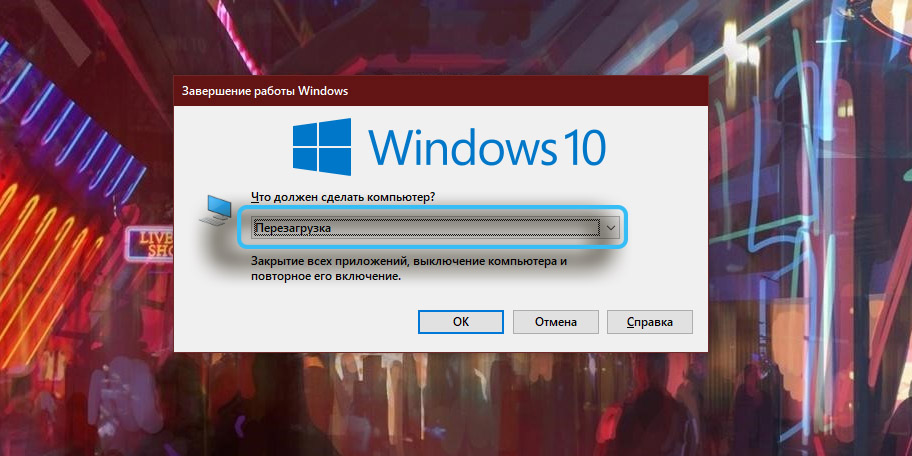
- Klicken Sie auf die Eingabetaste, um die Prozedur zu aktivieren.
Überprüfen des Geräts
Trotz der Tatsache, dass die Überschwebung der Maus auf dem Computer am häufigsten mit Softwareproblemen verbunden ist, ist es wichtig sicherzustellen, dass die verwendeten Geräte in gutem Zustand sind. Der Scheck dauert nicht viel Zeit und erfordert keine besonderen Fähigkeiten.

Bei kabelgebundenen Modellen müssen Sie das Kabel sorgfältig auf mögliche Risse, Brüche oder andere mechanische Mängel inspizieren. Solche Schäden beeinflussen die Stabilität der Signalübertragung und kann durchaus zu Aufhängen führen.
Zusätzlich zum Kabel ist es auch wert, den unteren Teil des Manipulators selbst zu untersuchen. Der Scannerbereich sollte sauber und solide sein. Kratzer, Chips und andere Mängel können den normalen Durchgang des Strahls beeinträchtigen und viele Probleme provozieren.

Reduzierung der Last des Systems
Auf einigen Systemen beginnt die Maus zuckend und hängt aufgrund einer übermäßigen Belastung des Prozessors. Ein schwacher Computer oder Laptop kann einfach nicht mit den Aufgaben fertig werden, was zu Problemen mit peripheren Geräten führt.
Es wird empfohlen, den Task -Dispatcher zu öffnen und zu überprüfen, wie viel der Prozessor in bestimmten Situationen heruntergeladen wird. In der Regel manifestiert sich das Problem bei der Installation komplexer Software, der Archivierungsdateien, dem Auspacken von Updates. Sie können den Task -Dispatcher über das Kontextmenü der rechten Maustaste öffnen, wenn Sie auf die Schaltfläche "Starten" oder eine Taskleiste klicken.
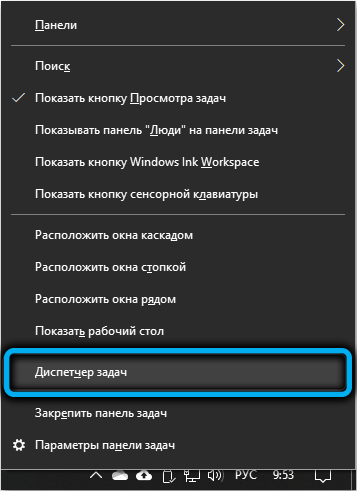
Wenn das System zu 100%beladen ist, können Sie über die Verwendung weniger anspruchsvoller Software oder das zukünftige Upgrade des Systems nachdenken (Prozessorersatz, Hinzufügung von RAM usw. D.).
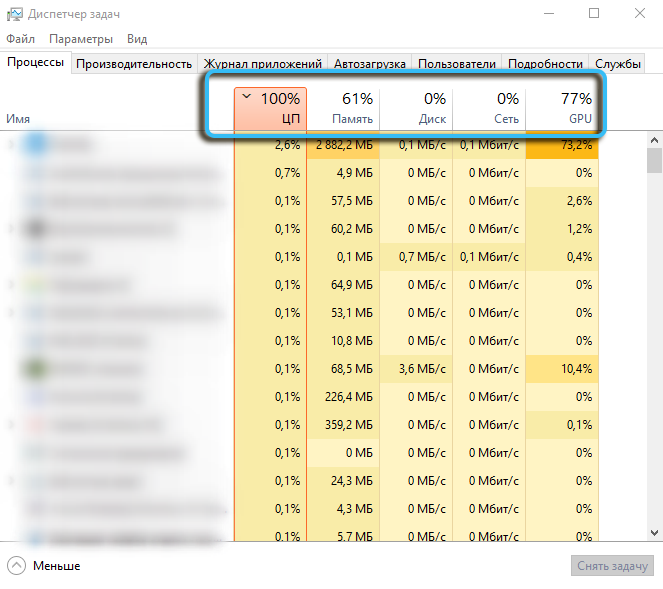
Verbindung zu einem anderen Port
Nicht weniger wichtig sind Ports und Stecker. Es ist sinnvoll, das Gerät wieder mit einem anderen USB -Anschluss zu verbinden, da eine solche Aktion häufig dazu beiträgt, alle Probleme schnell zu lösen. In einigen Fällen ist es sogar ratsam, einen Adapter für die Verbindung einer modernen Maus mit PS/2 -Port zu kaufen. Es ist dieser Stecker, der oft alle Probleme mit dem Cursor hängt.

In modernen Computern zur Verbindung peripherer Geräte werden universelle USB 2 -Anschlüsse verwendet.0 und USB 3.0. Letztere werden durch eine höhere Signalübertragungsgeschwindigkeit unterschieden und blau markiert. In jedem Fall wird empfohlen, die Maus konsequent an verschiedene Ports zu verbinden und ihre Leistung zu überprüfen. Es kommt vor, dass USB -3 -Stecker mit hohem Geschwindigkeit.0 Lassen Sie ein bestimmtes Modell des Manipulators nicht normal funktionieren, während mit Standard -USB 2 -Anschlüssen.0 Keine Probleme.
Anwendung "Mittel zur Beseitigung von Problemen"
Das Windows -Betriebssystem bietet ein vor -installiertes Dienstprogramm zur Lösung verschiedener Probleme mit Geräten. Die Mittel zur Beseitigung von Fehlfunktionen sammeln Informationen über die Arbeit peripherer Geräte, zeigt Probleme und bietet auf der grundlegenden Ebene eine Lösung. Arbeiten mit ihr werden kein besonderes Wissen erfordern, da es ausreicht, nur um den Anweisungen im Tool selbst zu folgen.
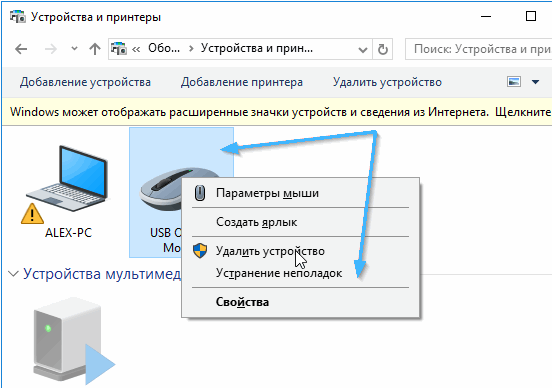
Platzierung eines speziellen Teppichs auf dem Tisch
Die stabile Arbeit der Maus hängt eng mit den Oberflächenparametern zusammen, mit denen sie gleitet. Ein ungleichmäßiger, verschmutzter, transparenter oder Spiegeltisch ist nicht für moderne Lasermanipulatoren geeignet. Der optische Scanner empfängt die gewünschte gleiche Oberfläche einfach nicht, um die Handbewegungen klar zu wiederholen.
Der Ausweg wird ein spezieller Teppich direkt unter den Arm sein. Solche Produkte bieten während des Betriebs ein ordnungsgemäßes Maß an Bequemlichkeit und Gleiten.

Aktualisieren der Treiber
Oft auftretende Schleifmaus kann durchaus eine Folge der Veralterung der Software sein. Hier müssen Sie alle erforderlichen Aktualisierungen installieren und den Treibern peripherer Geräte besondere Aufmerksamkeit schenken.
Arbeitsalgorithmus:
- Gehen Sie zum Geräte -Manager auf einem Computer.
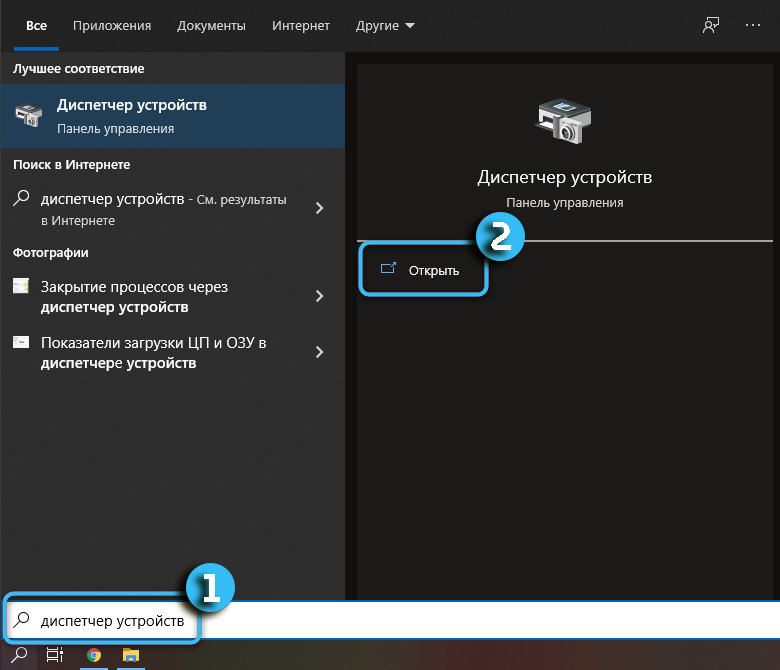
- Finden Sie eine versteckte Maus in der Liste.
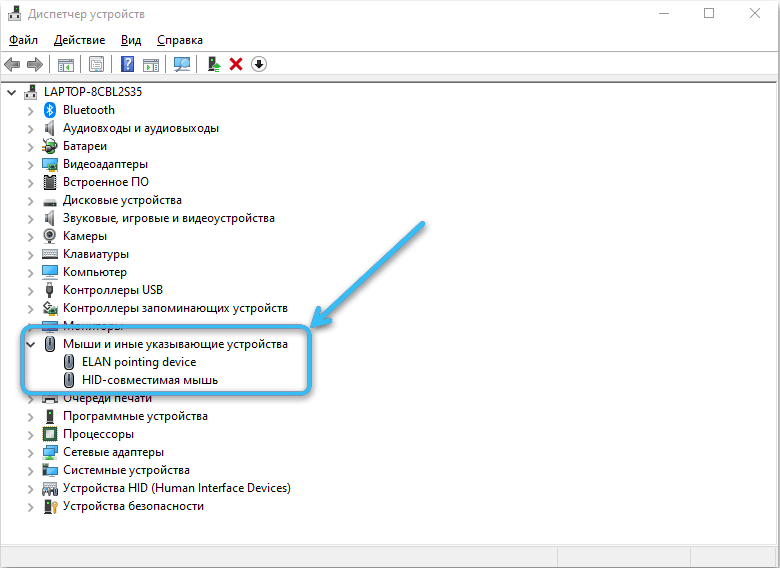
- Klicken Sie mit der rechten Maustaste darauf und wählen Sie "den Treiber aktualisieren".
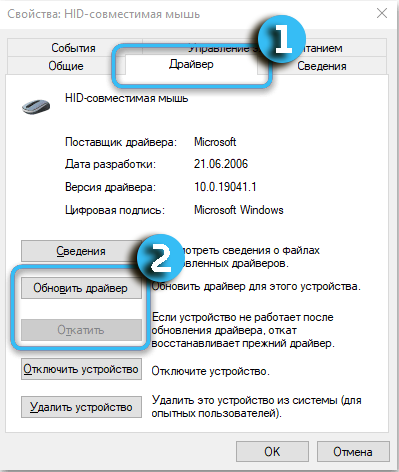
Die tatsächliche Software ohne Probleme wird automatisch ohne Benutzerintervention installiert. Wenn dies nicht der Fall ist, sollten Sie auf die Website des Herstellers eines bestimmten Geräts gehen und die neuesten Versionen der Treiber selbst von dort aus selbst herunterladen. Sobald die Verteilung geladen ist, können die Elemente analog mit Standardprogrammen installiert werden.
Controller -Leistungseinstellungen
Das Betriebssystem kann die Stromversorgung für bestimmte USB -Anschlüsse mithilfe von Treibern steuern. Wenn in den Netzteileinstellungen falsche Parameter angezeigt werden, funktionieren die mit diesen Anschlüsse verbundenen Geräte instabil.
Um die erforderlichen Einstellungen zu überprüfen, müssen Sie Folgendes ausführen:
- Klicken Sie auf der Tastatur auf eine Kombination aus Win + R -Tasten, und öffnen Sie ein Befehlsfenster zum Eingeben.
- Geben Sie DevMgmt ein.MSC und bestätigen.
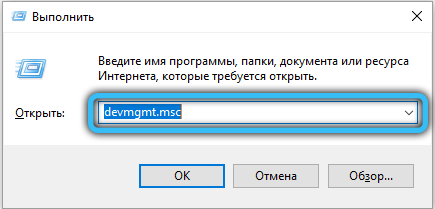
- Finden Sie im USB -Controller -Zweig die Position des Wurzel USB -Konzentrators. ".
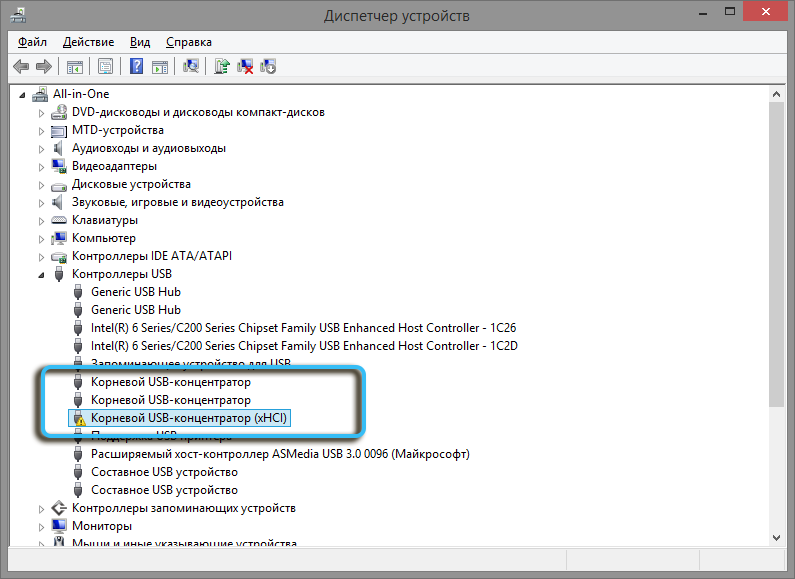
- Klicken Sie mit der rechten Maustaste darauf und wählen Sie das Element "Eigenschaften".
- Entfernen Sie auf der Registerkarte „Leistungsverwaltung“ den Checkplace im Gegenteil: "Lassen Sie das Trennen dieses Geräts Energie sparen". Bestätigen Sie die Änderungen durch die Schaltfläche "OK".
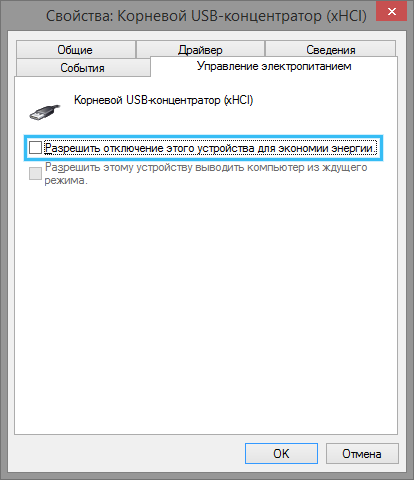
Dies muss für jeden USB -Konzentrator erfolgen.
Überprüfen Sie die Leistung der Grafikkarte
In regelmäßigen Abständen zuckend oder einfrierender Maus ist nicht immer mit dem Manipulator selbst oder seinen Treibern verbunden. Manchmal hängt das Problem mit der Grafikkarte zusammen, die für die Anzeige des Cursors auf dem Monitor verantwortlich ist.
Um den Grafikkartentreiber zu aktualisieren, müssen Sie Folgendes ausführen:
- Öffnen Sie den "Geräte -Dispatcher" auf eine bequeme Weise.
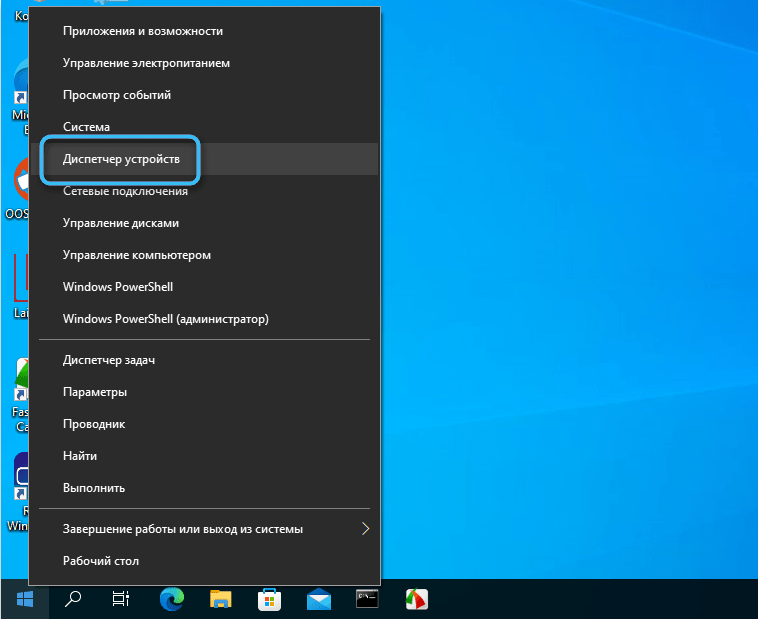
- Öffnen Sie die Registerkarte "Videoadaper".
- Klicken Sie mit der rechten Schaltfläche auf den Namen des gewünschten Grafikadapters.
- Wählen Sie im Kontextmenü "den Treiber aktualisieren".
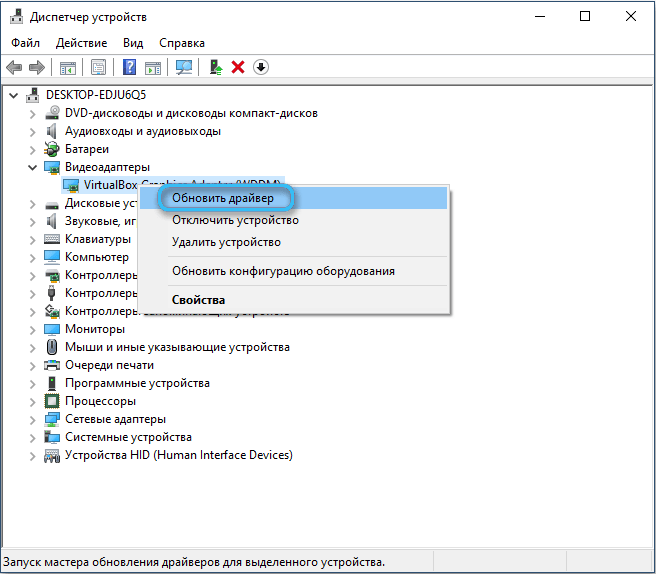
Sie können auch eine interessante Version des Treibers von der offiziellen Website der Grafikkarte hochladen.
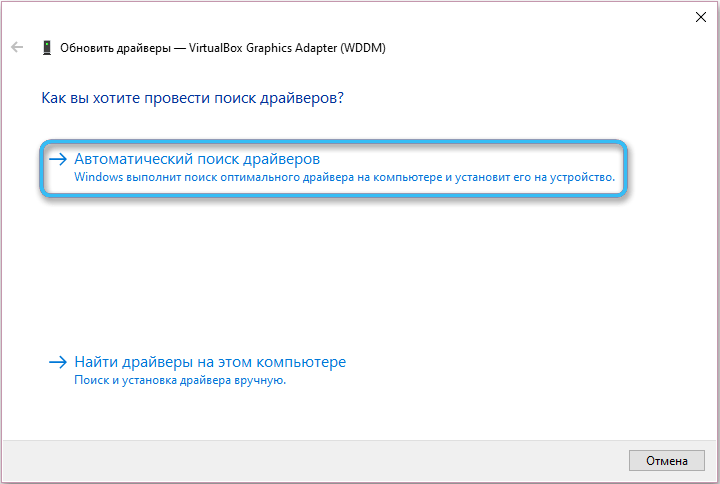
Reinigen eines Computers von "Müll" und Viren
Das Aufhängen der Maus kann durch eine übermäßige Ansammlung temporärer Dateien, verschiedene "Müll" und zusätzliche Anwendungen auf dem Computer verursacht werden. Die Arbeit peripherer Geräte wird von Konflikten verschiedener Programme sowie von böswilliger Software betroffen, die in das System eingedrungen ist.
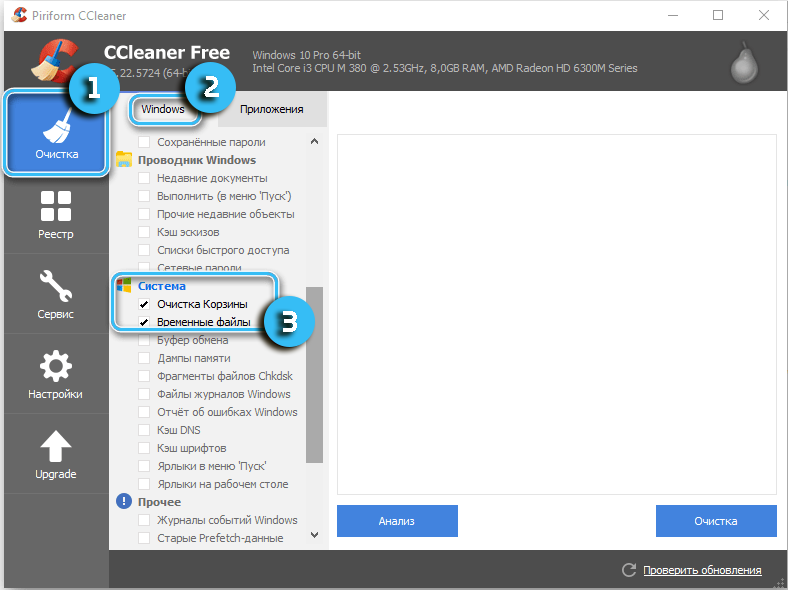
Es wird empfohlen, harte Discs von zusätzlichen Dateien mithilfe von speziellen Programmen zu reinigen und den gesamten Computer auf das Vorhandensein von Viren mit antiviraler Software zu überprüfen. Es ist ratsam, immer ein Antivirus im System zu haben, das für das reguläre Scannen konfiguriert ist.
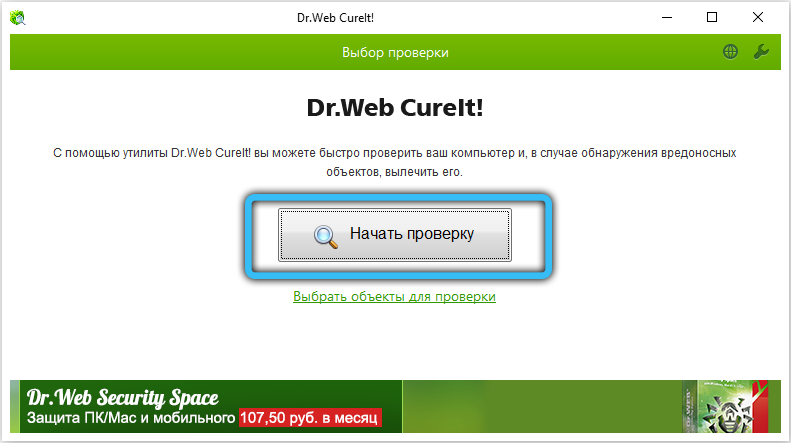
Rollen des Betriebssystems
Wenn das Betriebssystem schwere Schäden hat, kann die Arbeit vieler Komponenten gestört werden. Und es wird möglich sein, sich mit dem Problem zu lösen, das nur mit Hilfe eines Rollbacks zum letzten effizienten Wiederherstellungspunkt aufgetreten ist. Hier kommen die in das Betriebssystem eingebauten Versorgungsunternehmen zur Rettung, sodass Sie schnell Systemdateien wiederherstellen können.

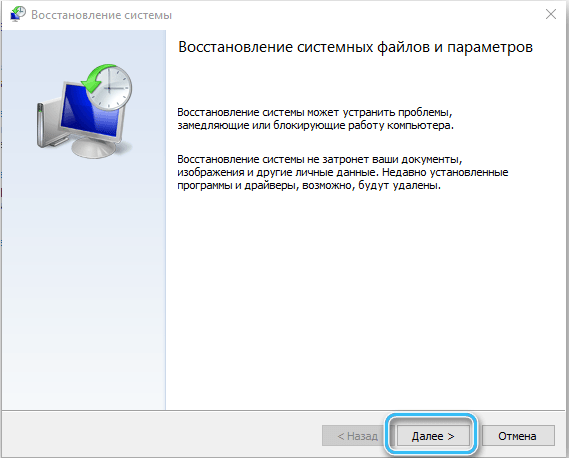
Eine ziemlich radikale Lösung scheint eine vollständige Neuinstallation des Betriebssystems zu sein. Vor diesem Zeitpunkt ist es jedoch wichtig, die Leistung der Maus selbst, alle Anschlüsse auf dem Computer sowie andere verwandte Geräte zu überprüfen.
- « 6 Effektive Möglichkeiten zum Deaktivieren von Windows 11 -Updates
- Dienstprogramme und Dienste zum Anzeigen von SMS vom Telefon auf einem Computer »

